CloudComputingUTN
Cloud Computing
El propósito de este proyecto es demostrar un ejemplo de una aplicación ASP.NET Core que pueda ser usado por los alumnos de la clase de Gestión del Proceso de Desarrollo de Software en la carrera de Ingeniería en Tecnologías de la Información de la Universidad Tecnologóca de Nogales.
La solución cuenta con dos proyectos de tipo ASP.NET Core (MVC y RESTful API) con conexiones a bases de datos de SQL Server, MySQL (tanto locales como en Amazon Web Services RDS) así como SQLite de manera local usando Entity Framework Core y el patrón de diseño Respository para cualquier usar motor de base de datos.
Recomendaciones
El proyecto está hecho en .NET 7, por lo que es importante instalar tanto el SDK como el ASP.NET Core Runtime antes de ejecutarlo si no cuentas con ello. Puedes verificar si tienes el SDK instalado ejecutando el siguiente comando en la terminal o Powershell:
dotnet --info
En caso de estar instalado, el comando regresará algo parecido a esto:
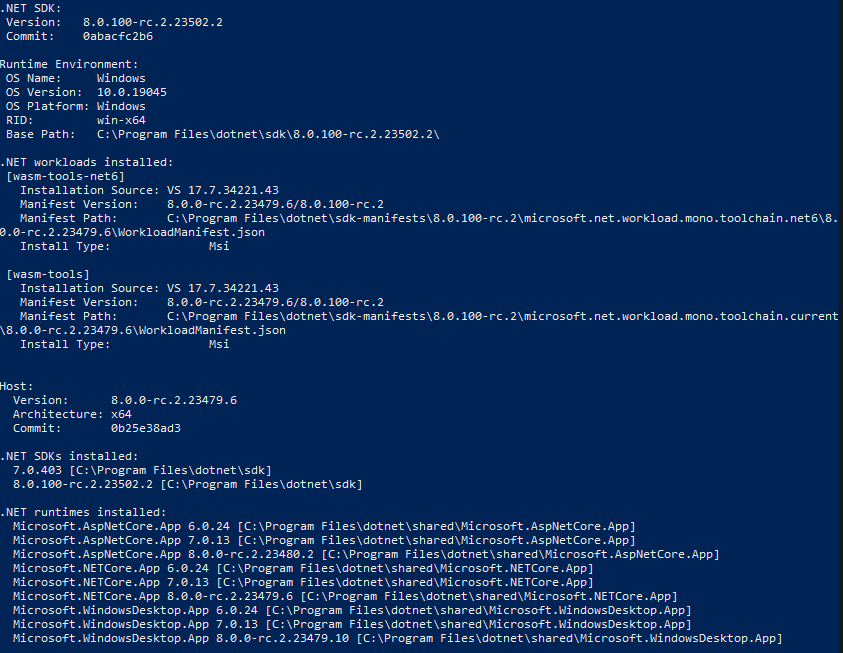
En caso de no tener una respuesta similar a la anterior:
Opcional, también se recomienda instalar las siguientes herramientas/software para facilitar el desarrollo si no cuentas con ellas aún:
- Microsoft SQL Server Developer.
- Microsoft SQL Management Studio.
- MySQL Community Server.
- MySQL Workbench.
- SQLectron.
- Visual Studio 2022 Community Edition.
- Visual Studio Code.
- Git.
Componentes de la Solución
La solución se compone de distintos proyectos individuales:
- Solution Items
- CloudComputingUTN.MySQL.
- CloudComputingUTN.SQLServer.
- CloudComputingUTN.DataAccessLayer
- CloudComputingUTN.Entities.
- CloudComputingUTN.Middleware.
- CloudComputingUTN.Middleware.UnitTests.
- CloudComputingUTN.Service.
- CloudComputingUTN.Service.UnitTests.
- CloudComputingUTN.Sqlite.
- CloudComputingUTN.WebApp.
Solution Items
Este directorio contiene archivos para configurar el control de versiones, así como el README del proyecto y archivos para la publicación en AWS.
.gitattributes: Configuración de atributos para Git..gitignore: Configuración sobre qué extensiones o directorios ignorar del control de versiones.Procfile: Configuración de proyecto para desplegarse en una instancia Windows Server con IIS.aws-windows-deployment-manifest.json: Configuración de publicación de sitios web en Windows Server con IIS para los proyectos CloudComputingUTN.WebApp y CloudComputingUTN.Servicebuildspec.yml: Indicaciones para la compilación del proyecto en AWS CodeBuild. Para poder ejecutar un pipeline de manera satisfactoria hay que modificar este archivo para usar el bucket de S3 correcto donde se guardarán los artefactos y la política de permisos en el bucket cambiando el cifrado de AWS KMS a SSE AES256.README.md: Archivo léeme (este documento).
CloudComputingUTN.SQLServer
Este directorio contiene dos scripts de SQL para crear la base de datos y crear un usuario de SQL para la conexión con el proyecto.
CloudComputingUTN.MySQL
Este directorio contiene los scripts SQL usados para crear la base de datos y configurar el usuario en la base de datos MySQL.
CloudComputingUTN.DataAccessLayer
Este proyecto es una librería de clases para formar los DTO (Data Transfer Object) de las entidades.
CloudComputingUTN.Entities
Este proyecto contiene las entidades que representan las tablas de la base de datos.
CloudComputingUTN.Middleware
Este proyecto contiene el contexto de EF Core, así como el repositorio y la implementación del repositorio de métodos y funciones de interacció con la base de datos.
CloudComputingUTN.Middleware.UnitTests
Este proyecto contiene las pruebas unitarias del repositorio de métodos y funciones de interacción con la base de datos.
CloudComputingUTN.Service
Este proyecto representa una RESTful API con Swagger usando los mismos métodos y funciones de acceso a la base de datos que CloudComputingUTN.WebApp.
CloudComputingUTN.Service.UnitTests
Este proyecto contiene las pruebas unitarias de la RESTful API CloudComputingUTN.Service
CloudComputingUTN.Sqlite
Este proyecto es para la configuración de una base de datos en memoria de SQLite.
CloudComputingUTN.WebApp
Este proyecto es el sitio web MVC con la base de datos.
Instrucciones
- Configurar Base de datos en SQLite
- Configurar Base de datos en SQL Server
- Configurar Base de datos en MySQL.
- Cambiar tipo de base da datos.
- Ejecutar en Visual Studio 2022.
- Ejecutar en Visual Studio Code.
- Ejecutar en Terminal.
Configurar Base de datos SQLite
Los proyectos CloudComputingUTN.WebApp y CloudComputingUTN.Service están configurados de la misma manera. Ambos se ejecutan con una base de datos SQLite en memoria por defecto.
Configurar Base de datos en SQL Server
Primero, debes ejecutar el script llamado MuseumDb.sql localizado en el directorio CloudComputingUTN.SQLServer en tu instancia de MSSQL. Una vez creada la base de datos de manera satisfactoria, el siguiente paso es ejecutar el script SQL_Login_Setup.sql para crear el usuario de SQL Server que se usa en la cadena de conexión. Los cambios surtirán efectos al reiniciar el servicio de MSSQLSERVER.
En caso de ejecutarse en localhost (127.0.0.1) no debe realizarase cambio en la cadena de conexión.
En caso contrario debes modificar la propiedad Data Source de la cadena de conexión MSSQL en los archivos appsettings.json de los proyectos CloudComputingUTN.WebApp y CloudComputingUTN.Service de esta manera sin corchetes []:
"ConnectionStrings": {
"MSSQL": "Data Source=[TU ENDPOINT DE MSSQL EN AWS RDS AQUI];Initial Catalog=MuseumDb;User ID=museumDb_Developer;Pwd=$tr0ng_p4$$w0rd;TrustServerCertificate=True",
"MySQL": "server=localhost;database=MuseumDb;user=museumDb_Developer;pwd=$tr0ng_p4$$w0rd"
}
Configurar Base de datos en MySQL
Primero, debes ejecutar el script llamado MuseumDB.sql localizado el directorio CloudComputingUTN.MySQL en tu instancia de MySQL. Una vez creada la base de datos de manera satisfactoria, el siguiente paso es ejecutar el script UserSetup.sql para crear el usuario de SQL Server que se usa en la cadena de conexión.
En caso de ejecutarse en localhost (127.0.0.1) no debe realizarase cambio en la cadena de conexión.
En caso contrario debes modificar la propiedad server de la cadena de conexión MySQL en los archivos appsettings.json de los proyectos CloudComputingUTN.WebApp y CloudComputingUTN.Service de esta manera sin corchetes []:
"ConnectionStrings": {
"MSSQL": "Data Source=localhost;Initial Catalog=MuseumDb;User ID=museumDb_Developer;Pwd=$tr0ng_p4$$w0rd;TrustServerCertificate=True",
"MySQL": "server=[TU ENDPOINT DE MSSQL EN AWS RDS];database=MuseumDb;user=museumDb_Developer;pwd=$tr0ng_p4$$w0rd"
}
Cambiar tipo de base de datos
Los proyectos CloudComputingUTN.WebApp y CloudComputingUTN.Service están configurados de la misma manera. Ambos se ejecutan con una base de datos SQLite en memoria por defecto, pero pueden configurarse para ejecutarse con conexión a SQL Server o MySQL de manera local o en AWS RDS mediante símbolos condicionales de compilación.
- Modificar los síbolos condicionales de compilación en los archivos .csproj
- Modificar los síbolos condicionales de compilación en Visual Studio 2022
Modificar los símbolos condicionales de compilación en los archivos .csproj
Por defecto, ambos archivos CloudComputingUTN.WebApp.csproj y CloudComputingUTN.Serivice.csproj tienen esta configuración que usará SQLite como base de datos:
<PropertyGroup Condition="'$(Configuration)|$(Platform)'=='Debug|AnyCPU'">
<DefineConstants>$(DefineConstants);DATABASE_ENGINE_SQLITE</DefineConstants>
</PropertyGroup>
<PropertyGroup Condition="'$(Configuration)|$(Platform)'=='Release|AnyCPU'">
<DefineConstants>$(DefineConstants);DATABASE_ENGINE_SQLITE</DefineConstants>
</PropertyGroup>
Para cambiar a Microsoft SQL Server debes remplazar ambos bloques PropertyGroup por los siguientes:
<PropertyGroup Condition="'$(Configuration)|$(Platform)'=='Debug|AnyCPU'">
<DefineConstants>$(DefineConstants);DATABASE_ENGINE_MSSQL</DefineConstants>
</PropertyGroup>
<PropertyGroup Condition="'$(Configuration)|$(Platform)'=='Release|AnyCPU'">
<DefineConstants>$(DefineConstants);DATABASE_ENGINE_MSSQL</DefineConstants>
</PropertyGroup>
Para cambiar a MySQL debes remplazar ambos bloques PropertyGroup por los siguientes:
<PropertyGroup Condition="'$(Configuration)|$(Platform)'=='Debug|AnyCPU'">
<DefineConstants>$(DefineConstants);DATABASE_ENGINE_MYSQL</DefineConstants>
</PropertyGroup>
<PropertyGroup Condition="'$(Configuration)|$(Platform)'=='Release|AnyCPU'">
<DefineConstants>$(DefineConstants);DATABASE_ENGINE_MYSQL</DefineConstants>
</PropertyGroup>
Modificar Símbolos Condicionales de Compilación en Visual Studio 2022
Por defecto, ambos proyectos CloudComputingUTN.WebApp.csproj y CloudComputingUTN.Serivice.csproj están configurados para usar SQLite como base de datos.
Puedes modificar los símbolos condicionales de compilación de ambos proyectos CloudComputingUTN.WebApp y CloudComputingUTN.Service haciendo clic derecho en el proyecto y luego en Propiedades > Build > Conditional Compilation Symbols. Deben de llamarse exactamente igual a los especificados anteriormente:
DATABASE_ENGINE_SQLITE: Base de datos SQLite. Configuración por defecto.DATABASE_ENGINE_MYSQL: Base de datos MySQL.DATABASE_ENGINE_MYSQL: Base de datos SQL.
Una vez modificada la condición de compilación puedes ejecutar de manera normal en Visual Studio o con F5.
Ejecutar en Visual Studio 2022
Abre la solución CloudComputingUTN.sln y ejecuta normalmente. Puedes configurar para que se ejecuten los proyectos CloudComputingUTN.Service y CloudComputingUTN.WebApp al mismo tiempo.
Ejecutar en Visual Studio Code
Abre el directorio CloudComputingUTN en Visual Code, selecciona CloudComputingUTN.WebApp.csproj o CloudComputingUTN.Service.csproj y presiona F5 para ejecutar. También puedes hacerlo mediante Run > Start Debugging o Run > Start Without Debugging.
Ejecutar en Terminal
Abre una terminal en la misma ruta del proyecto y ejecuta los siguientes comandos
Restaurar dependencias del proyecto
dotnet restore
Compilar proyecto
dotnet build
Ejecutar Pruebas Unitarias
dotnet test
Ejecutar CloudComputingUTN.WebApp
dotnet run --project CloudComputingUTN.WebApp/CloudComputingUTN.WebApp.csproj
Ejecutar CloudComputingUTN.Service
dotnet run --project CloudComputingUTN.WebApp/CloudComputingUTN.Service.csproj